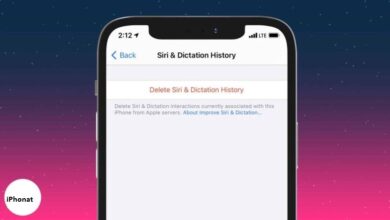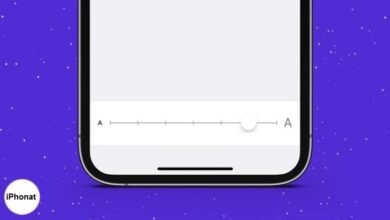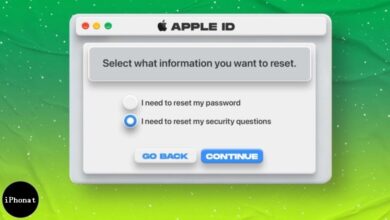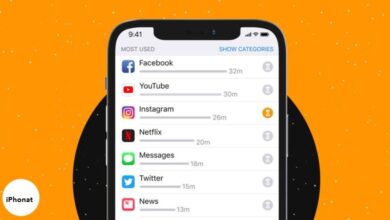كيفية تنزيل وتثبيت macOS Big Sur 11.4 beta 1 على جهاز Mac الخاص بك
إذا كنت مطورًا وترغب في اختبار جميع الميزات الجديدة لنظام macOS Big Sur ، فإليك كيفية تثبيت الإصدار التجريبي من المطور.
macOS Big Sur 11.4 beta 1 على جهاز Mac الخاص بك و هو متاح الآن للجمهور ، ولكن لا يزال هناك خط بيتا المطور الذي يحتاج اختبار قبل إطلاق أبل التكرار جديدة للجمهور. توفر Apple إصدارًا تجريبيًا من إصدارات macOS الخاصة بها للمطورين حتى يتمكنوا من اختبار تطبيقاتهم ضدها والاستعداد للإصدار لمالكي Mac.


ما الجديد في الإصدار التجريبي من macOS Big Sur؟
21 أبريل 2021: أطلقت Apple الإصدار التجريبي 1 من macOS Big Sur 11.4 للمطورين
في أعقاب إطلاق مرشح Release Candidate لنظام macOS 11.3 ، أطلقت Apple للتو الإصدار التجريبي الأول من macOS Big Sur 11.4 للمطورين. اتبع الإرشادات أدناه لبدء استخدام الإصدار التجريبي من macOS Big Sur. إذا كنت تنتظر macOS Big Sur لبدء الاختبار مع macOS ، فقد حان الوقت لبدء التنزيل.
كيفية عمل نسخة احتياطية مؤرشفة من جهاز Mac باستخدام Time Machine
قبل أن تبدأ ، تأكد من عمل نسخة احتياطية لجهاز Mac الخاص بك. عملية التنزيل والتثبيت سهلة إلى حد ما ، ولكن في أي وقت تقوم فيه بإجراء تغييرات كبيرة على جهاز الكمبيوتر الخاص بك ، فإنك تخاطر بمشاكل. عندما يتعلق الأمر بتأمين بياناتك ، فمن الأفضل بالتأكيد أن تكون آمنًا على أن تكون آسفًا. حتى لو قمت للتو بعمل نسخة احتياطية من كل شيء في الليلة السابقة ، تأكد من أن جهاز Mac الخاص بك محدث بالكامل.
- قم بتوصيل قرص ثابت خارجي أو كبسولة زمنية باستخدام كابل USB أو FireWire أو Thunderbolt.
- انقر فوق أيقونة Apple في الزاوية اليسرى العليا من شاشتك.
- حدد تفضيلات النظام … من القائمة المنسدلة.
- حدد Time Machine في نافذة تفضيلات النظام.
- تحويل آلة الزمن المنزلق على .
- انقر فوق تحديد قرص النسخ الاحتياطي واختر القرص الذي ترغب في استخدامه.
ستقوم Time Machine بتهيئة القرص الصلب للنسخ الاحتياطية والبدء في غضون دقيقتين.
كيفية تنزيل الإصدار التجريبي من macOS Big Sur developer
يعد تنزيل أحدث إصدار تجريبي على جهاز Mac الخاص بك أمرًا بسيطًا مثل زيارة بوابة مطوري Apple.
- قم بزيارة developer.apple.com على جهاز Mac الخاص بك.
- انقر فوق علامة التبويب اكتشاف .
- وانقر فوق علامة التبويب macOS .
- انقر فوق تنزيل .
- قم بتسجيل الدخول باستخدام حساب المطور الخاص بك إذا طُلب منك القيام بذلك.
- قم بالتمرير لأسفل وانقر على زر تثبيت الملف الشخصي لنظام macOS Big Sur. سيتم تنزيل الملف تلقائيًا على جهاز Mac الخاص بك.
- افتح نافذة التنزيلات وحدد macOS Big Sur Developer Beta Access Utility .
- انقر نقرًا مزدوجًا فوق macOSDeveloperBetaAccessUtility.pkg لتشغيل المثبت.
عند انتهاء تنزيل برنامج التثبيت ، ستتحقق تفضيلات النظام تلقائيًا من وجود تحديث لنظام macOS. انقر فوق تحديث لتنزيل برنامج المطور التجريبي وتثبيته. بعد تنزيل البرنامج ، ستبدأ عملية التثبيت كالمعتاد.
إذا لم يظهر الإصدار بيتا الأحدث للمطورين في قائمة التحديثات ، فأعد تشغيل جهاز Mac. بعد ذلك ، افتح Mac App Store وانقر فوق علامة التبويب Updates.
يمكن أن يستغرق التحديث التجريبي للمطور وقتًا طويلاً لإنهاء التنزيل ، اعتمادًا على الحجم. يمكنك التحقق من الحالة في علامة تبويب التحديثات في متجر تطبيقات Mac.
كيفية تثبيت الإصدار التجريبي من macOS Big Sur developer
بعد انتهاء تنزيل macOS Big Sur ، سيُطلب منك تثبيت البرنامج تلقائيًا.
- انقر فوق متابعة .
- وافق على شروط وأحكام Apple .
- انقر فوق تثبيت .
- اتبع التعليمات لتثبيت macOS Big Sur.
سيتم إعادة تشغيل جهاز Mac لتثبيت macOS Big Sur. سترى شاشة سوداء عليها شعار Apple وشريط تقدم. احصل على فنجان من القهوة أثناء انتظار انتهاء تثبيت البرنامج.
كيفية تثبيت الإصدار التجريبي من macOS Big Sur على أحد الأقسام
للحفاظ على بيانات جهاز Mac الخاص بك من التلف بسبب نظام التشغيل التجريبي ، يمكنك تقسيم القرص الصلب لجهاز Mac الخاص بك لتشغيل macOS Big Sur بالترادف مع نظام التشغيل الحالي.
- أنشئ قسمًا على جهاز Mac الخاص بك إذا لم تكن قد قمت بذلك بالفعل.
- حدد متابعة عند انتهاء التنزيل ويكون جاهزًا للتثبيت.
- وافق على الشروط .
- انقر فوق ” موافق” لتأكيد قراءة الشروط.
- حدد إظهار كافة الأقراص للتبديل من القسم الرئيسي.
- حدد القسم الذي ترغب في تثبيت البرنامج عليه.
- انقر فوق تثبيت .
سيسمح لك مساعد التثبيت بنقل المعلومات من نظام التشغيل الحالي ، أو يمكنك اختيار إجراء تثبيت نظيف لبدء تشغيل جهاز Mac الخاص بك من البداية.
كيف تبدأ مع الإصدار التجريبي من macOS Big Sur developer
بمجرد إعادة تشغيل جهاز Mac ، سيتم إعدادك باستخدام macOS Big Sur. سيتعين عليك اتباع خطوتين للبدء.
- انقر فوق متابعة .
- قم بتسجيل الدخول باستخدام معرف Apple وكلمة المرور الخاصين بك . سيقوم iCloud بمزامنة سطح المكتب والملفات الأخرى.
- انقر فوق ابدأ .
سيتم توجيهك إلى شاشتك الرئيسية حيث يمكنك البدء في البحث للعثور على كل الميزات الجديدة الممتعة.